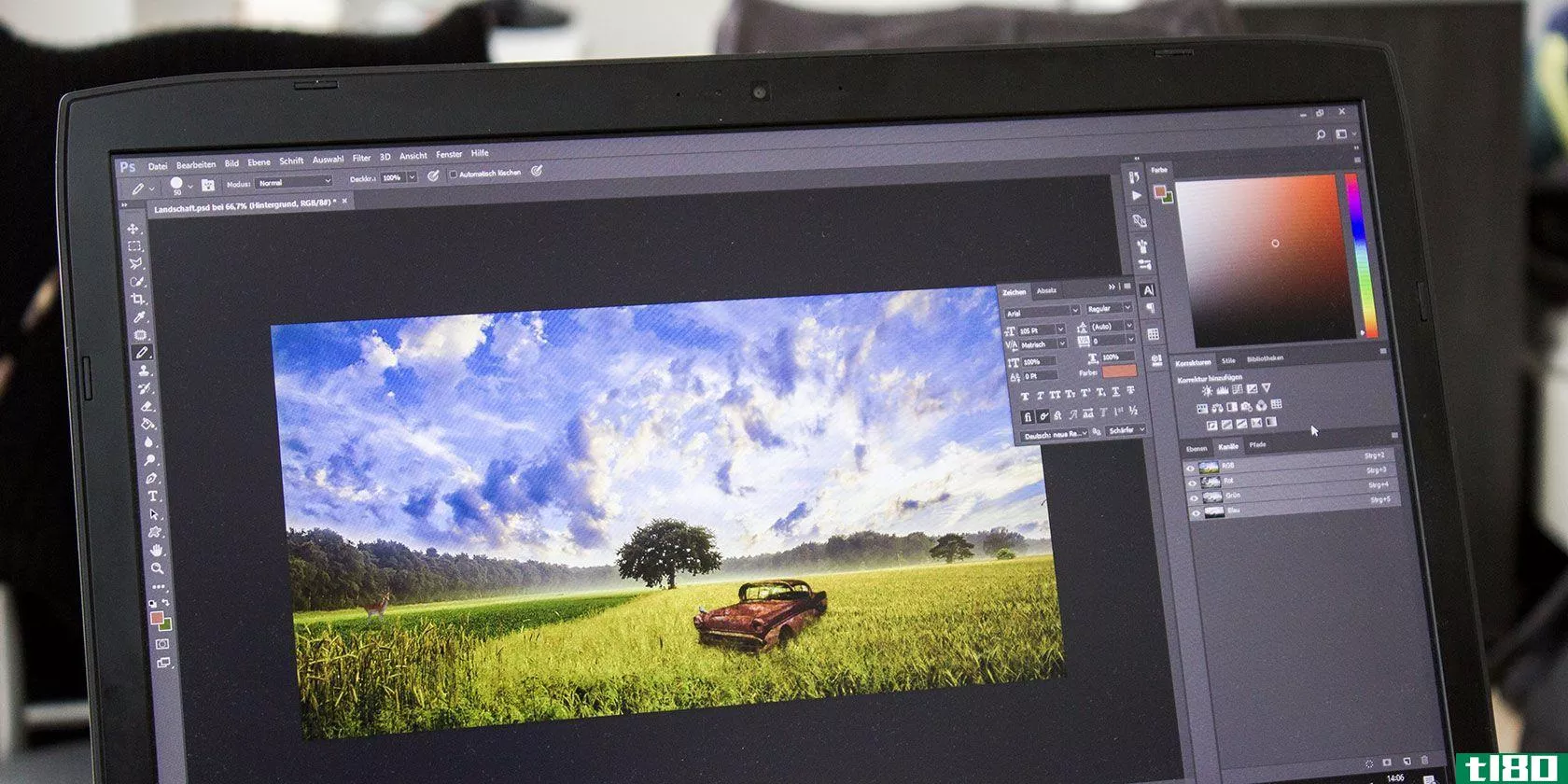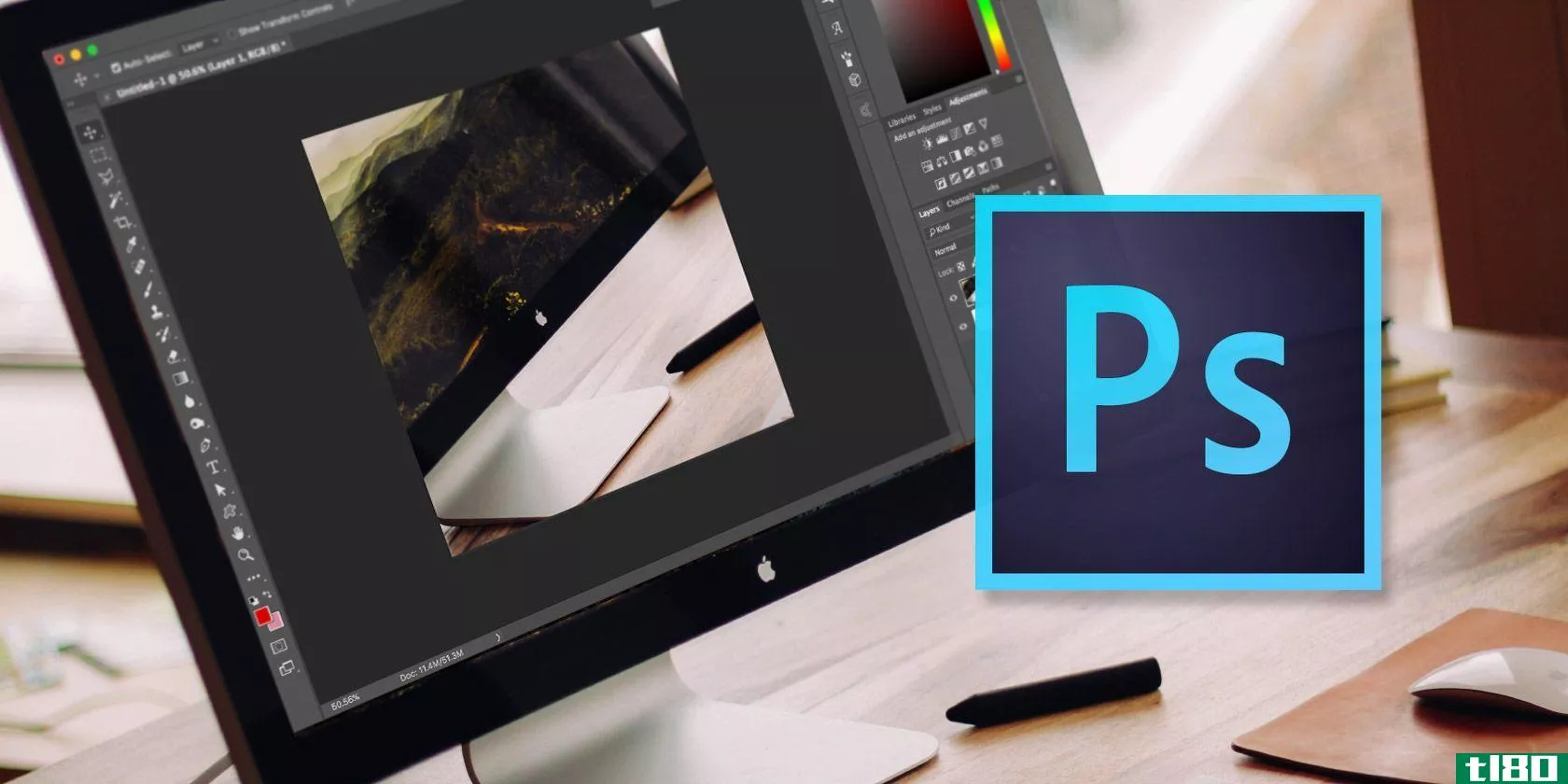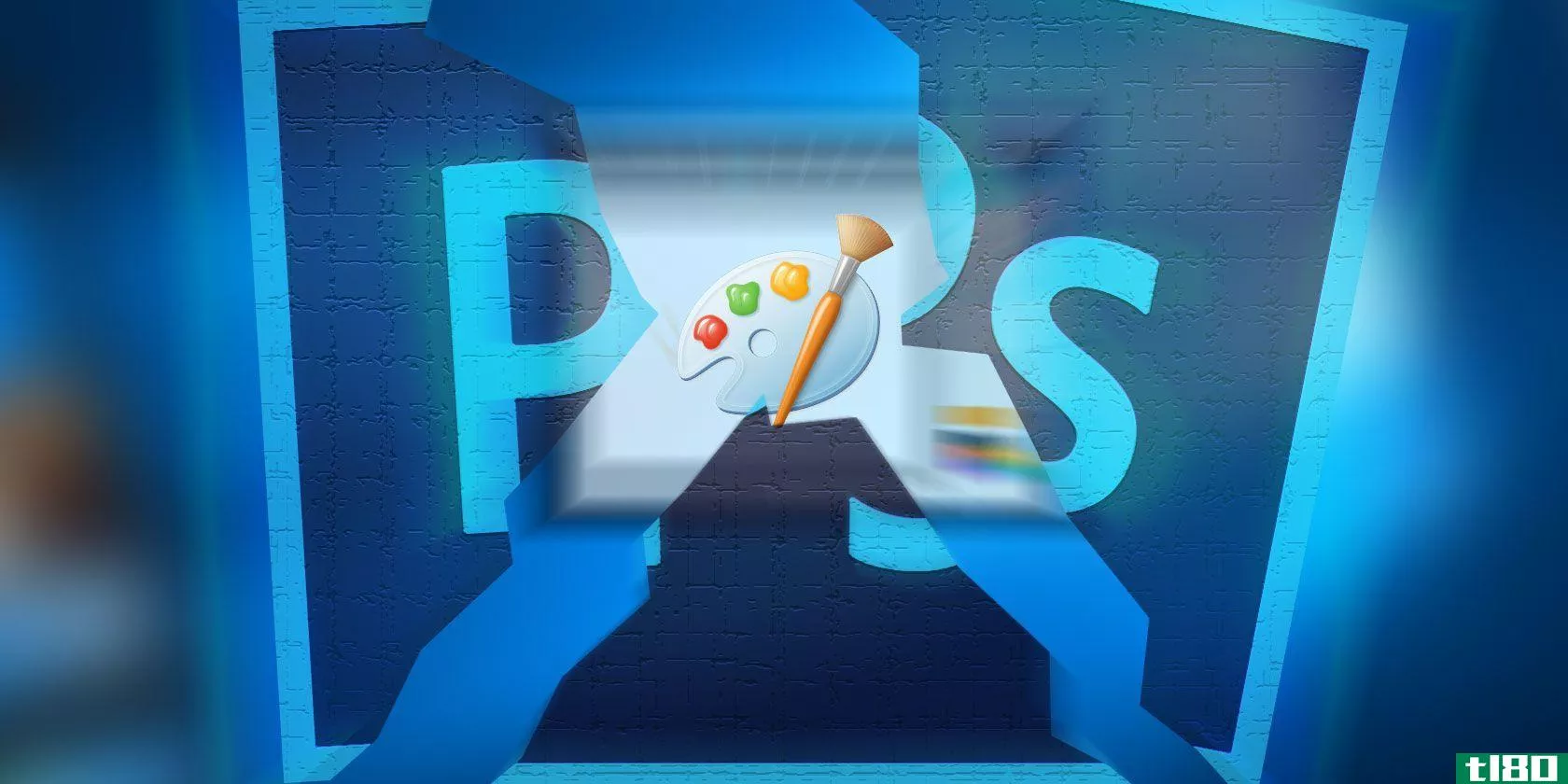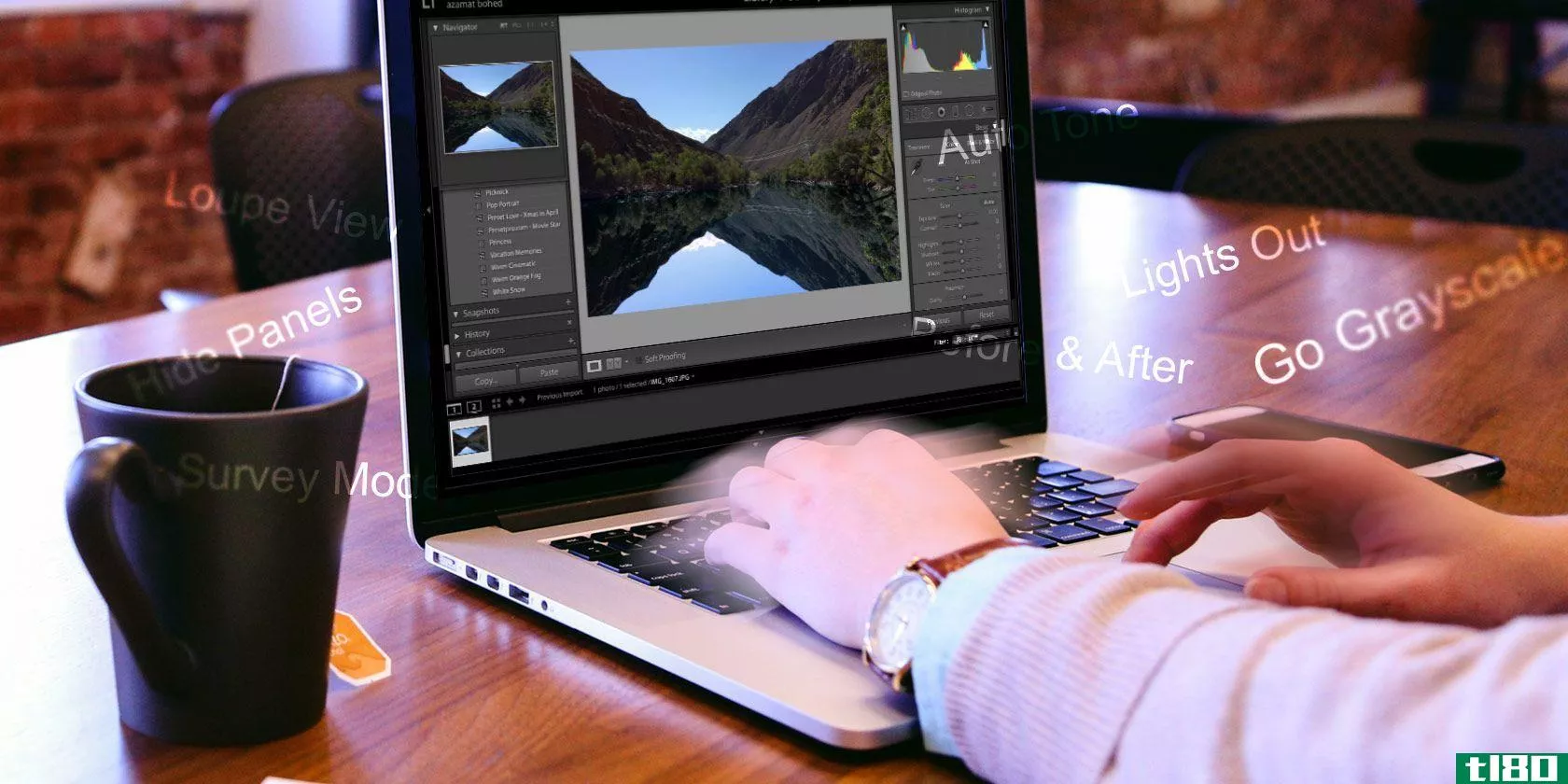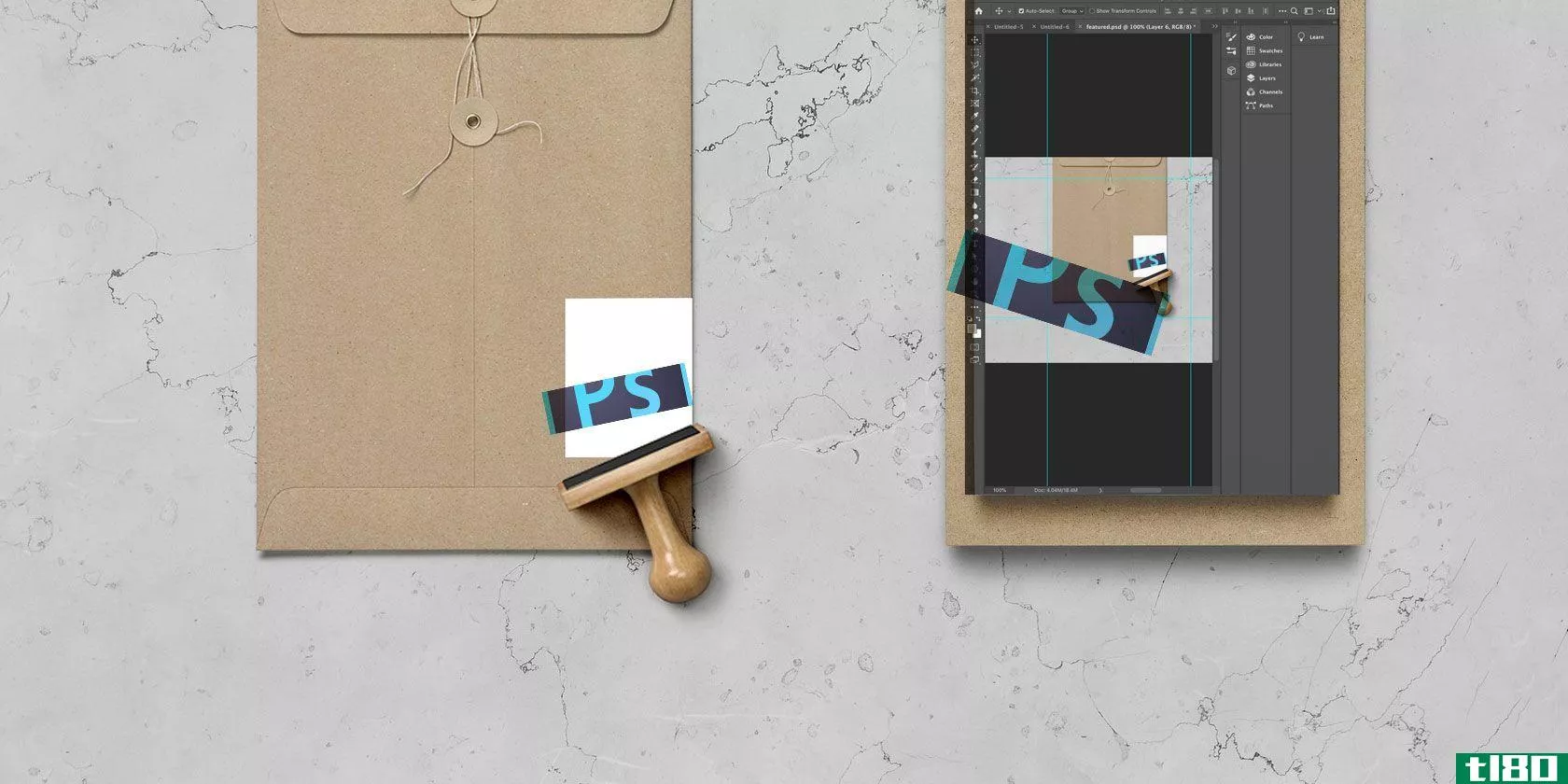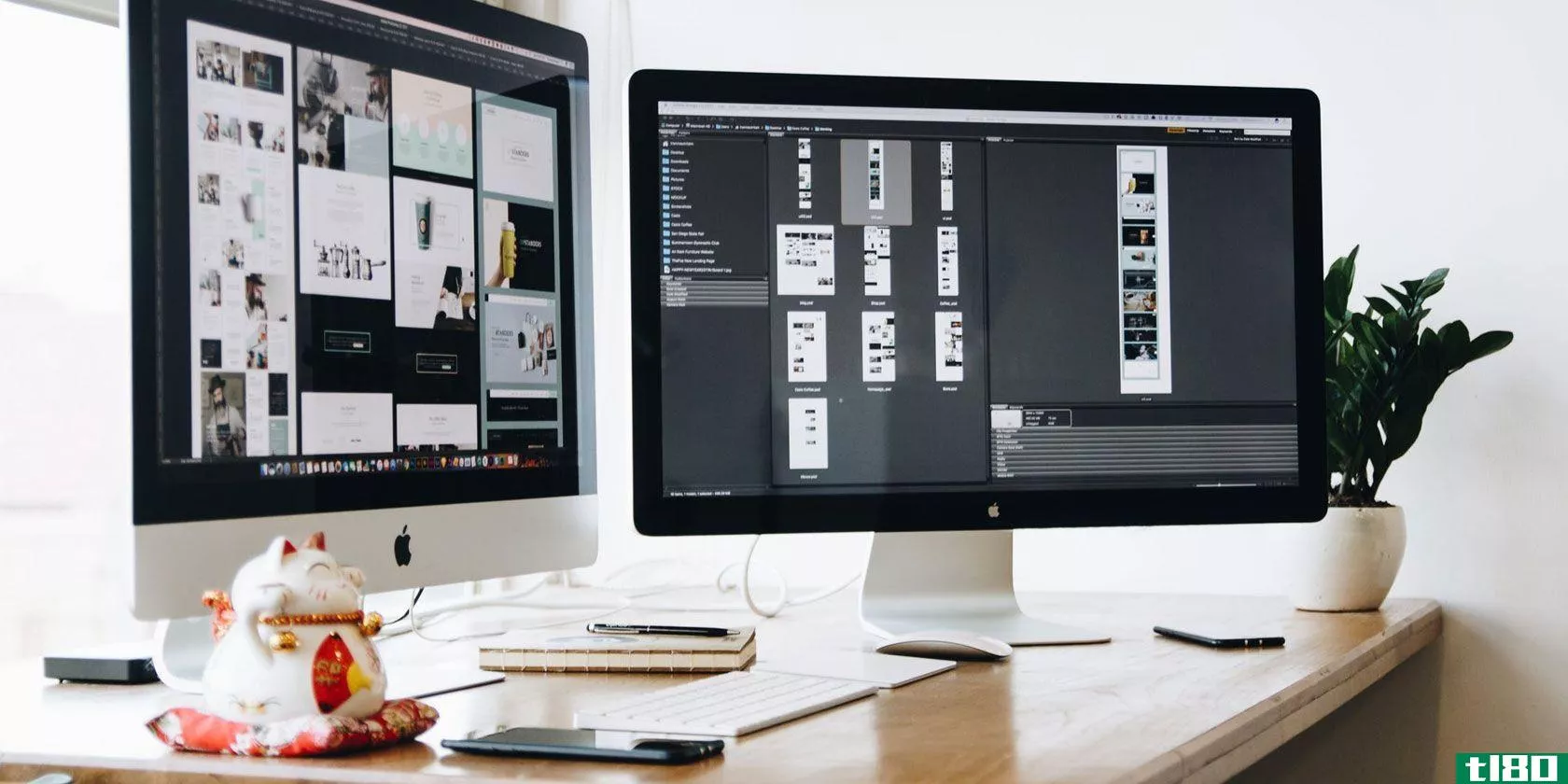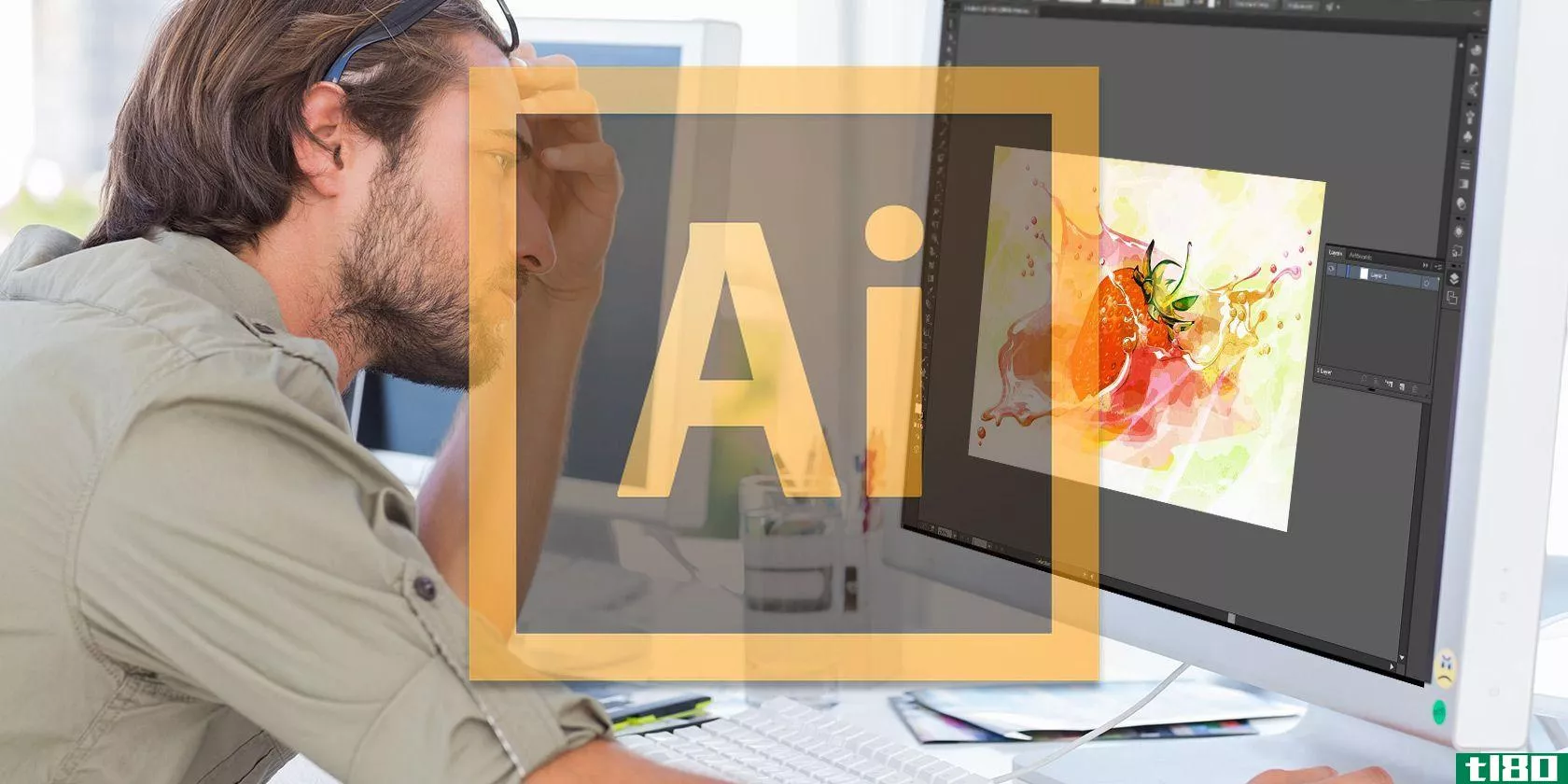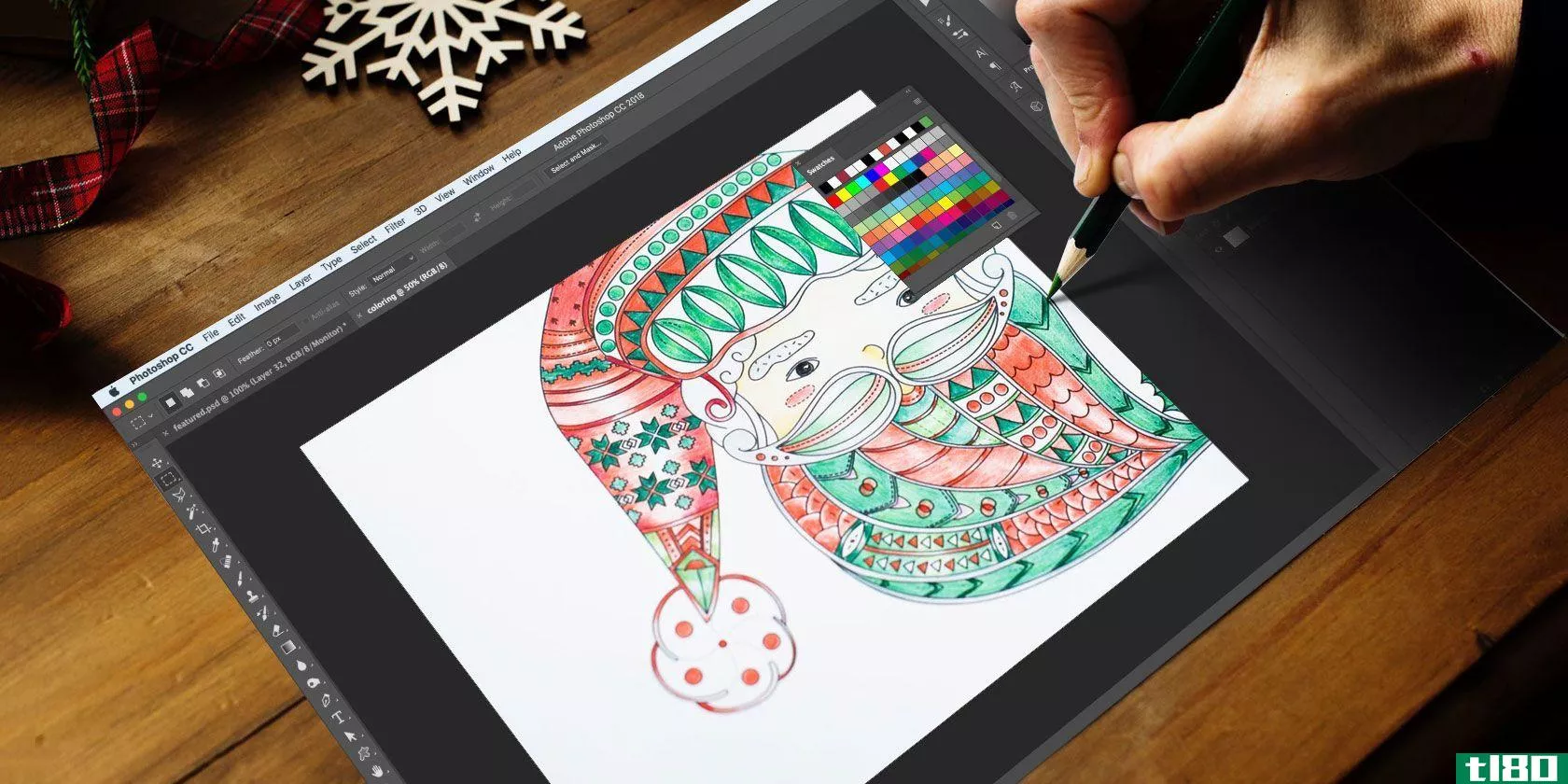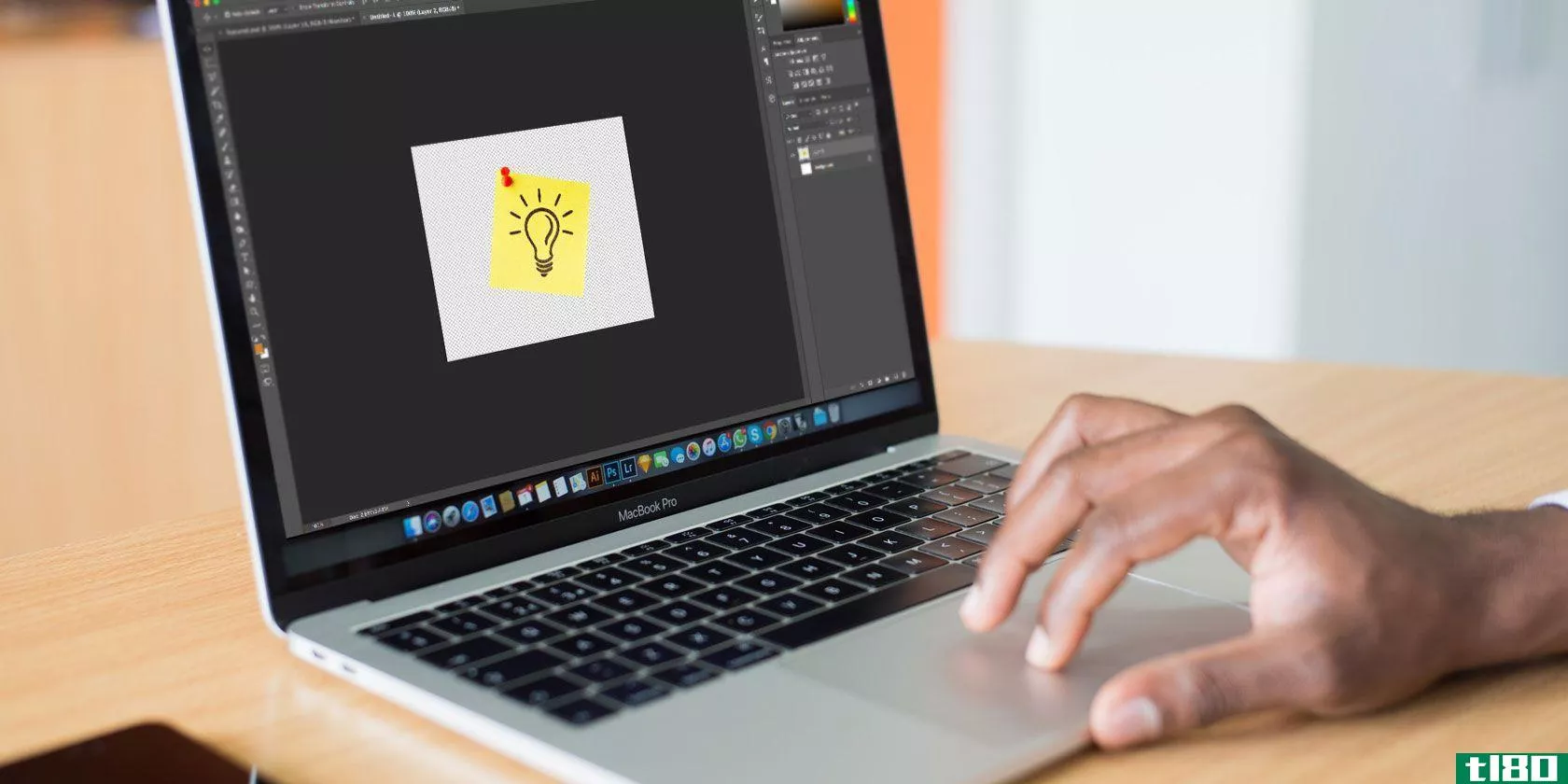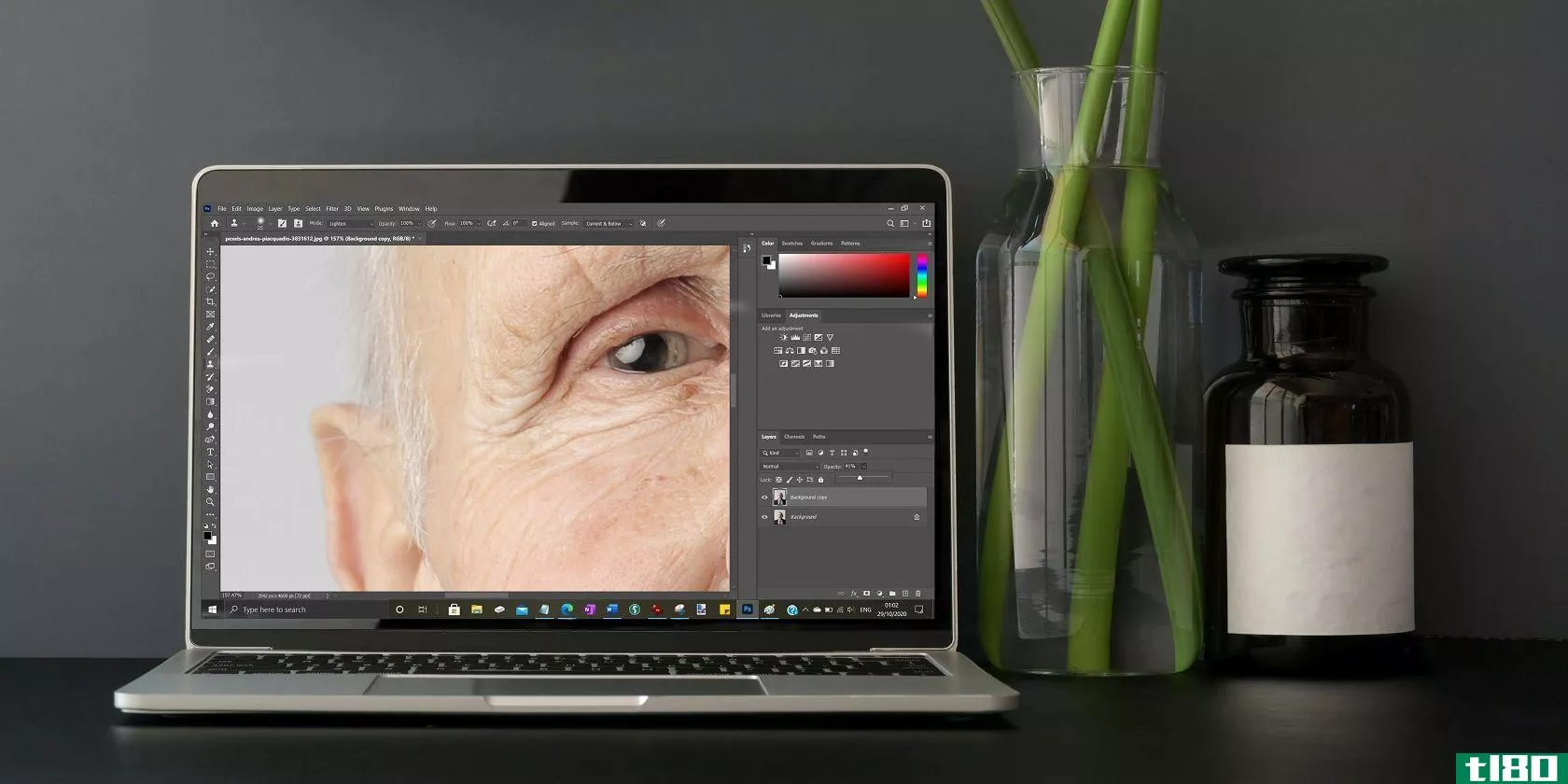不要到处翻找photoshop的隐藏工具:使用这些快捷键
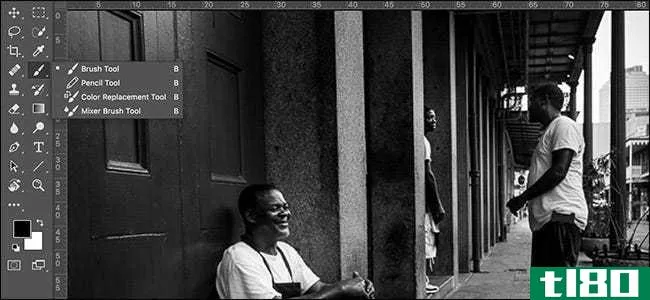
Photoshop有几十种不同的、功能强大的工具,每种工具都有自己的用途。你可以用斑点修复刷来清理瑕疵,或者用刷子工具来改变别人眼睛的颜色。
在Photoshop屏幕左侧的工具栏中,你可以看到一些你将要使用的主要工具,但是你知道还有第二个隐藏层,里面有更多的工具吗?
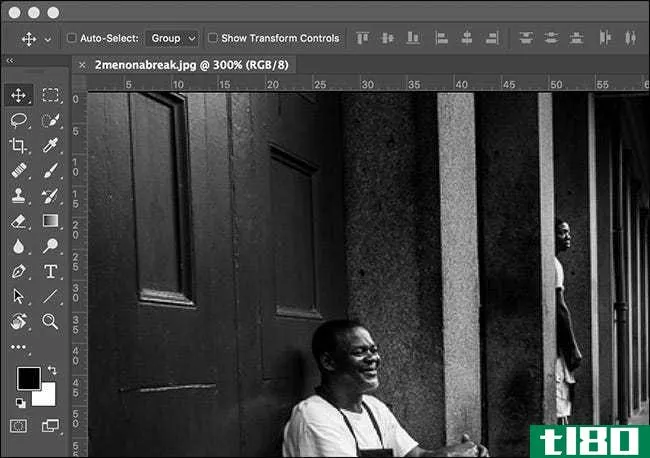
让我们看看如何访问它。
如何访问photoshop的隐藏工具
如果你点击任何一个工具,比如说,笔刷工具,你会选择该工具(显然)。但是如果你点击并按住它,你会弹出一个额外的菜单,里面有一堆相关的、隐藏的工具。例如,如果单击并按住笔刷工具,您将可以访问铅笔工具、颜色替换工具和混合笔刷工具。
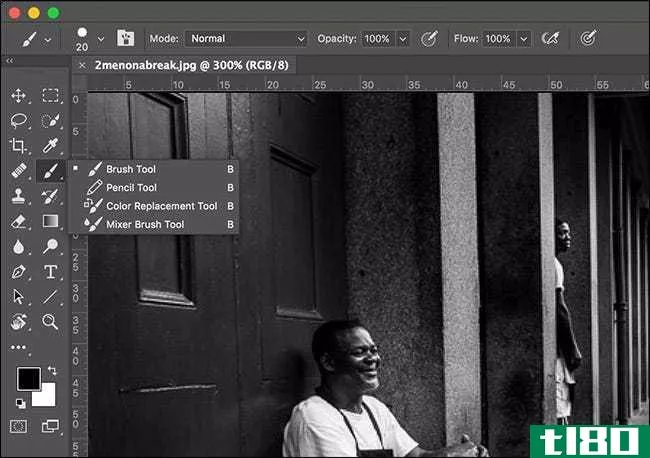
所有这些点击和按住可能会有点尴尬。访问大多数工具的更好方法是使用键盘快捷键。在上面的屏幕截图中,您会注意到所有四个工具都有相同的键盘快捷键:B。如果您只需按B,您将选择画笔工具(或您最近选择的任何其他工具)。要在它们之间循环,可以按Shift+B。
几乎每个工具都有一个键盘快捷键,但许多不太常用的工具都隐藏在其他工具后面。以下是所有默认工具键盘快捷键及其应用的工具。要在它们之间循环,请按住Shift键并按快捷键。
- V:移动工具。
- M:矩形选框工具,椭圆选框工具。
- L:套索工具,多边形套索工具,磁性套索工具。
- W:快速选择工具,魔杖工具。
- C:裁剪工具、透视裁剪工具、切片工具、切片选择工具。
- I:滴管工具,3D材质滴管工具,颜色采样器工具,标尺工具,笔记工具,计数工具。
- J:点愈合刷工具,愈合刷工具,补丁工具,内容感知移动工具,红眼工具。
- B:画笔工具,铅笔工具,颜色替换工具,混合画笔工具。
- S:克隆图章工具,图案图章工具。
- 历史画笔工具,艺术历史画笔工具。
- E:橡皮擦工具,背景橡皮擦工具,魔术橡皮擦工具。
- G:渐变工具,颜料桶工具,3D材质掉落工具。
- O:闪避工具,燃烧工具,海绵工具。
- P:钢笔工具,自由笔工具。
- T:卧式工具,立式工具,立式遮罩工具,卧式遮罩工具。
- A:路径选择工具,直接选择工具。
- U:矩形工具,圆角矩形工具,椭圆工具,多边形工具,直线工具,自定义形状工具。
- H:手动工具。
- R:旋转工具。
- Z:缩放工具。
以下工具没有键盘快捷键:
- 艺术板工具(出现在移动工具隐藏菜单中)。
- 单行选框工具(出现在选框工具隐藏菜单中)。
- 单列选框工具(出现在选框工具隐藏菜单中)。
- 模糊工具(出现在自己的工具图标中)。
- 涂抹工具(出现在模糊工具隐藏菜单下)。
- 锐化工具(出现在模糊工具隐藏菜单下)。
- 添加锚点工具(出现在“笔工具”隐藏菜单下)。
- 删除锚点工具(出现在“笔工具”隐藏菜单下)。
- 转换锚点工具(出现在“笔工具”隐藏菜单下)。
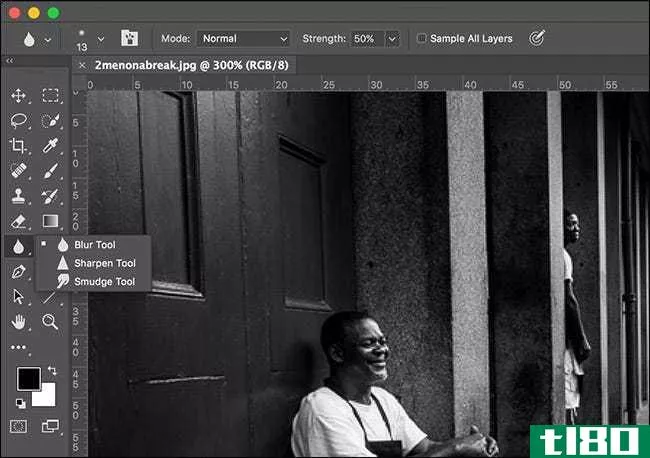
如何添加自己的键盘快捷键
虽然Photoshop的默认设置对大多数人来说都很好,但有时Photoshop会隐藏一个你喜欢经常使用的工具。就我个人而言,我使用的斑点愈合刷和愈合刷工具的所有时间。必须用Shift+J在它们之间循环(记住哪个图标代表哪个工具)变得非常烦人,非常快。相反,我把治疗刷设置为K。
要执行此操作,请单击并按住工具栏底部的椭圆,然后选择“编辑工具栏”。(在旧版本的Photoshop中,您需要进入编辑>键盘快捷键,然后从下拉菜单中选择工具来更改键盘快捷键。我们在上一篇文章中介绍了这种方法。)
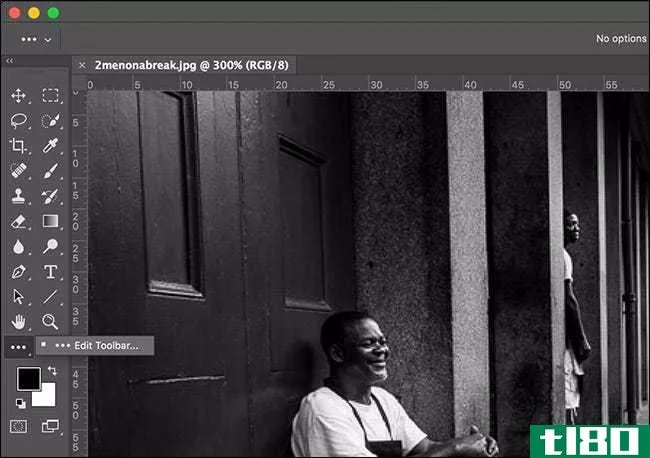
这将打开此对话框。
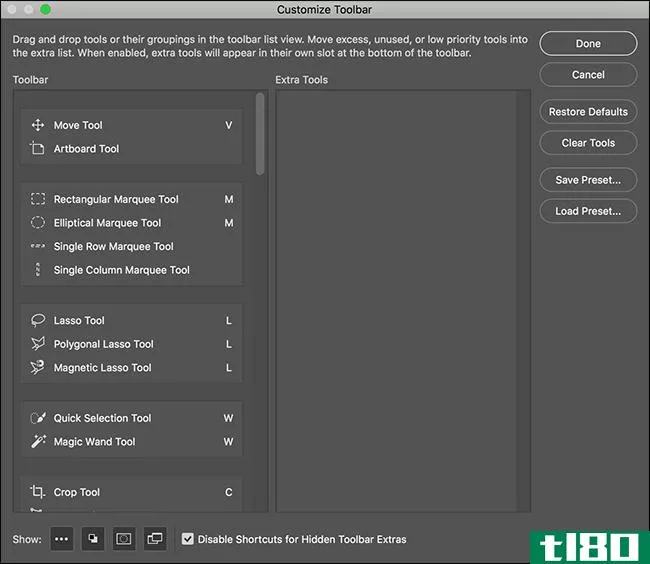
向下滚动到愈合部分,并点击愈合刷工具。
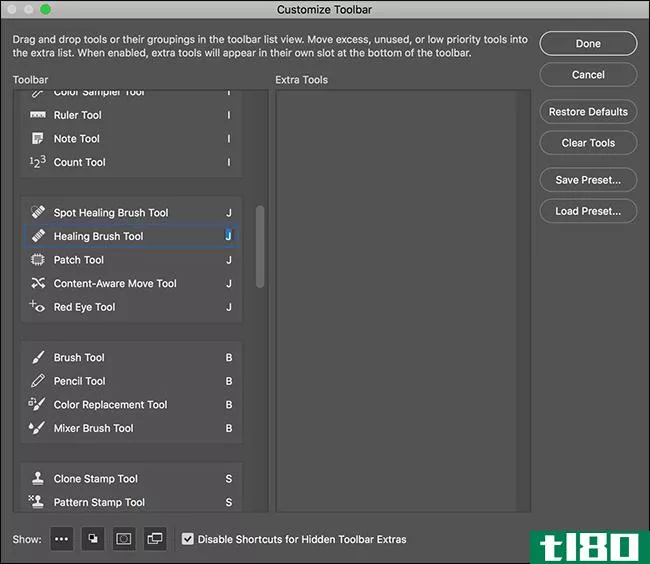
输入所需的新键盘快捷键。在这种情况下,我用的是K。
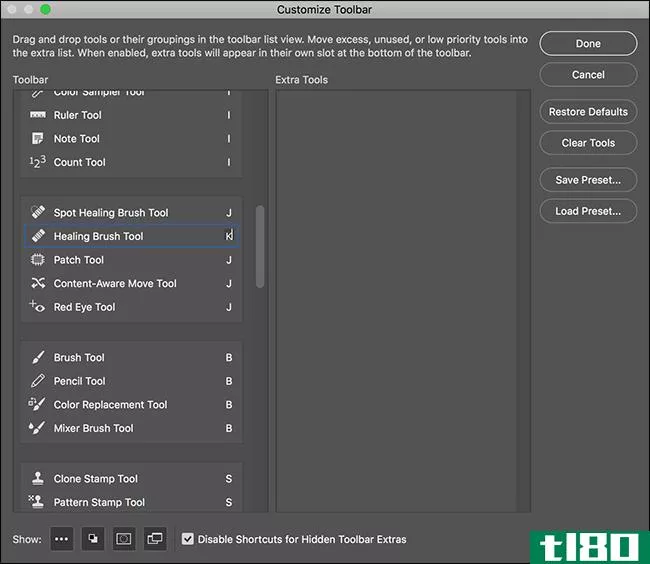
单击“完成”,现在修复笔刷的键盘快捷键设置为K。您可以使用相同的方法将键盘快捷键添加到没有快捷键的工具,或更改任何其他默认值。
在同一菜单中,还可以编辑工具栏中显示的图标。如果你想让愈合刷自己出现,点击并拖动到一个自由空间的区域。
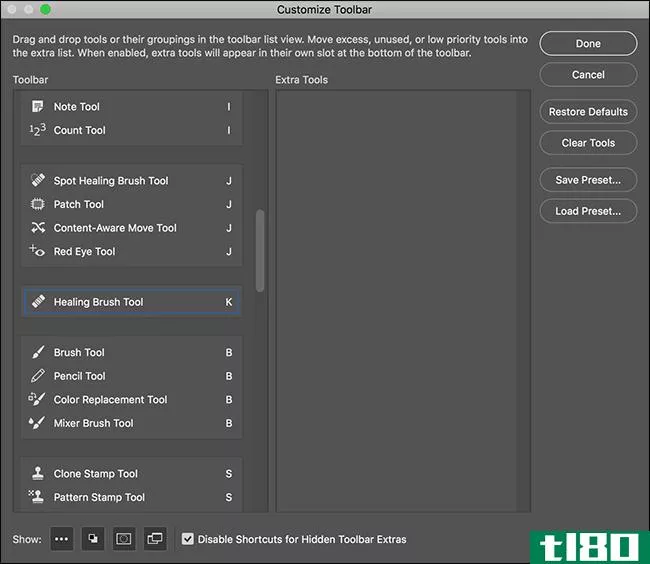
现在工具栏看起来是这样的,有点愈合刷和愈合刷图标并排。
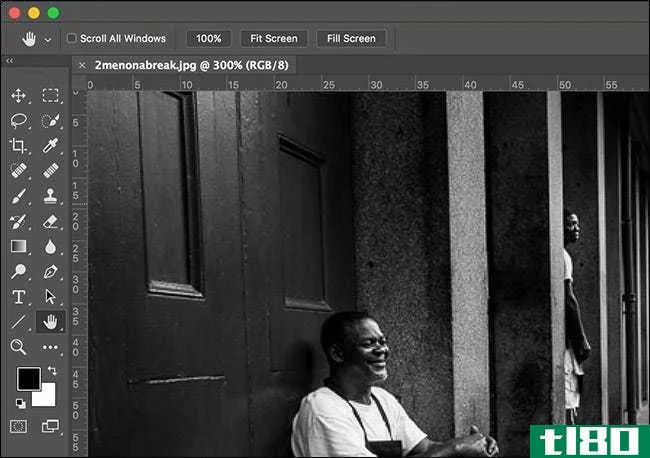
对于Photoshop这样大的应用程序,键盘快捷键是必须的。他们让你的生活轻松多了。花时间学习使用它们是值得的。
- 发表于 2021-04-08 12:15
- 阅读 ( 152 )
- 分类:互联网
你可能感兴趣的文章
如何将adobe photoshop的外观重置为默认值
对于初学者来说,Photoshop最重要的一个方面是你打开的面板数量之多,以及这些面板有时是如何消失的。 ...
- 发布于 2021-03-11 17:44
- 阅读 ( 335 )
如何在photoshop中裁剪图像
在adobephotoshop中,一张构图不好的照片通常可以用像裁剪工具这样简单的工具来设置。学习裁剪照片、调整框架、聚焦正确的主题,甚至改变场景透视的技巧。 ...
- 发布于 2021-03-11 19:39
- 阅读 ( 320 )
adobe photoshop vs.microsoft paint:你真正需要什么?
与谷歌、Facebook和施乐(Xerox)一样,Photoshop也是一个非常受欢迎的产品,它的名字现在成了动词。新人们蜂拥而至,把Photoshop当成一款真正的图像处理应用程序,这有什么奇怪的吗?”如果其他人都在用,我也可以!” ...
- 发布于 2021-03-14 03:46
- 阅读 ( 299 )
如何使用photoshop使人漂浮
每个人都梦想着飞行,通过Photoshop,你可以实现这一梦想。对于任何学习使用Photoshop强大工具的人来说,创建悬浮图像几乎是一个**仪式。你必须结合一些聪明的摄影和你所有的Photoshop知识来创建一个最终的图像。 ...
- 发布于 2021-03-17 10:10
- 阅读 ( 230 )
使用photoshop克隆图章工具的4种方法
...在背景中的隐藏对象,还是你看不到的不受欢迎的纹理,Photoshop克隆图章工具都可以修复它。 ...
- 发布于 2021-03-19 03:30
- 阅读 ( 251 )
8个adobe photoshop工作流提示,帮助您改进图像编辑
在Photoshop中工作可能很费时,但是有一些技巧和窍门可以用来加速工作流程。这将确保你的时间是创造性的,而不是浪费时间做事情冗长的方式。 ...
- 发布于 2021-03-22 14:56
- 阅读 ( 220 )
如何在adobeillustrator或photoshop中添加超链接
在Adobe Photoshop或Illustrator中添加超链接并不像选择文本或右键单击图像并找到易于使用的选项那样简单。这并不意味着两个程序都没有可用的方法来添加到文本、图像和对象的链接。 ...
- 发布于 2021-03-23 18:29
- 阅读 ( 311 )
如何掌握photoshop数字着色
Adobe Photoshop与程序一样多功能。你可以用Photoshop做的事情列表非常广泛:你可以编辑照片,创建数字艺术,图形和网页设计,甚至编辑视频。如果你想找到一种掌握数字着色的方法,Photoshop也有你的知识。 ...
- 发布于 2021-03-24 11:48
- 阅读 ( 208 )